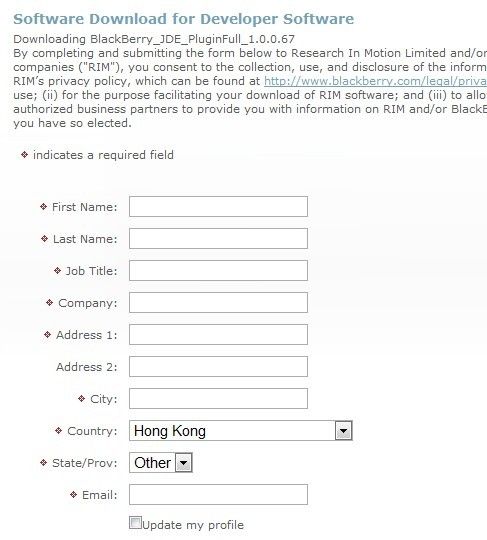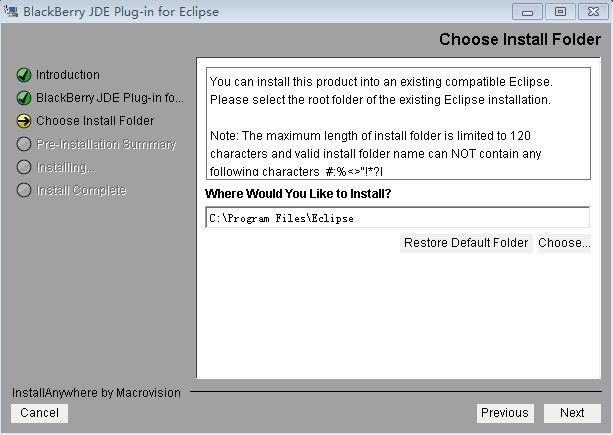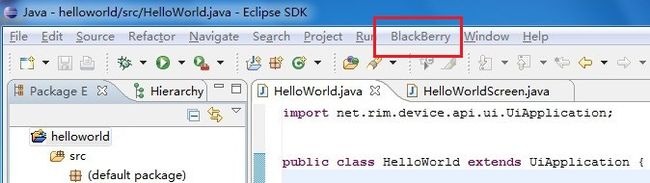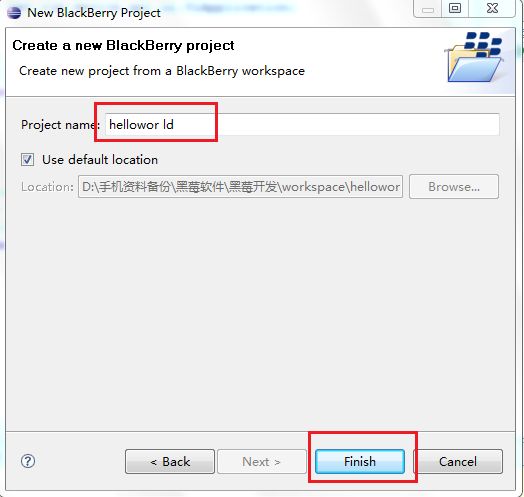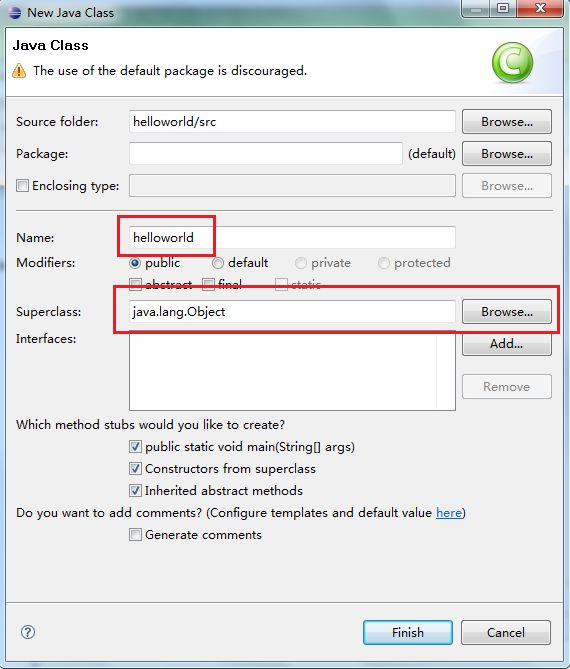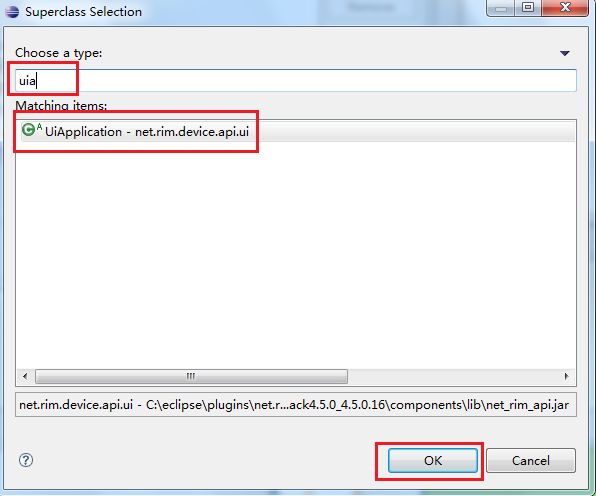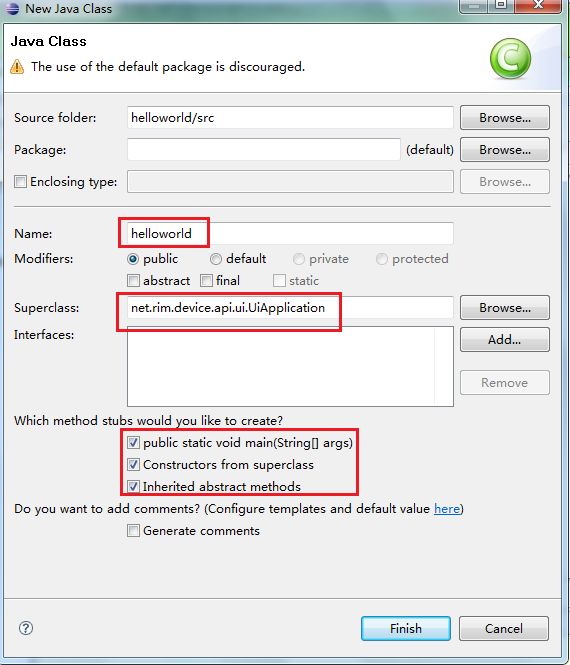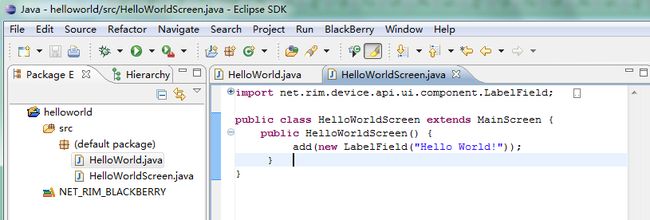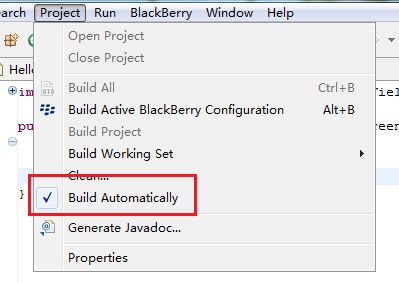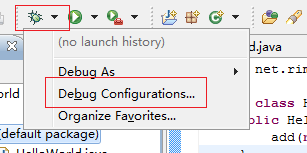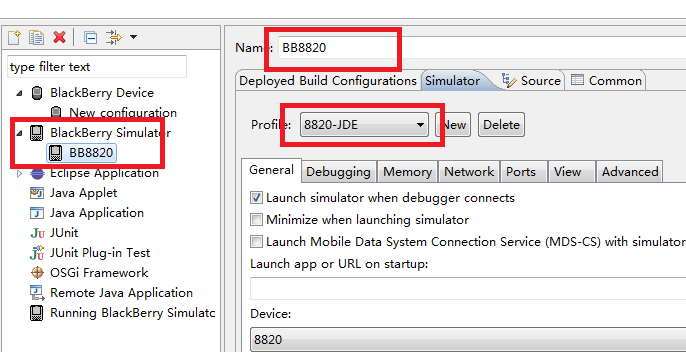BlackBerry开发环境搭建(eclipse+BlackBerry JDE Plug-in for Eclipse)
1、引言
使用黑莓8310一年有余,最近有给自己的BB写一个程序的冲动。在网上查了一些搭建黑莓开发环境的资料,在 莓-体会 文章的基础上做了了些修改。
2、准备工作
准备好搭建过程中要用到的软件。
1)JDK 开发Java程序当然需要Java运行环境了,这个可以在Java官方网站下载。我这里用到的是JDK 1.6 ( JDK 6 Update 18 (JDK or JRE ),下载地址http://java.sun.com/javase/downloads/index.jsp ,
2)BlackBerry_JDE_PluginFull_1.0.0.67。官方下载地址http://na.blackberry.com/eng/developers/javaappdev/javaeclipseplug.jsp Blackberry官网禁止内地IP下载ROM,但却不限制下载这个插件,填一些个人信息就可以顺利进入下载页面,进行下载了,不过,速度奇慢。另外一个下载地址 http://d.namipan.com/d/0c2f73c023c36f4fa3d7c6c29320247fb58f9b3bf0522512
比较快。
3、开始安装
首先安装 JDK
然后,安装BlackBerry_JDE_PluginFull_1.0.0.67,如下图:
顺利安装完成后,打开Eclipse后,你会发现里多了一个菜单项:Blackberry。
在这里,我们可以对JDE进行一些设置。需要注意的,这里的设置是只针对你所创建的workspace,也就是说,如果你没有workspace的话,Blackberry项目下好多项是灰色的,你无法进行相应设置。
这里,我们已经创建了名为helloworld的project,因此,按照下图进行设置。

当然,也可能通过菜单里的Window->Preference->Blackberry JDE进入进行相应设置。
这样,开发环境就搭建完了。
4、小试牛刀
4.1 项目创建: 点File->New->Project...,创建一个项目,如下图:
创建成功后,项目结构图如下:
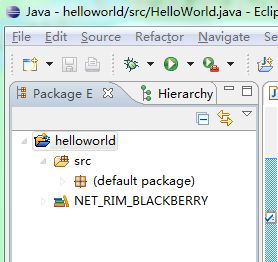
4.2 程序文件建立:File->New->Class,建立两个程序文件,一个Java Class为主程序,另一个为主程序对应的主窗口类。
最后,在主窗口中输入代码,如下图:
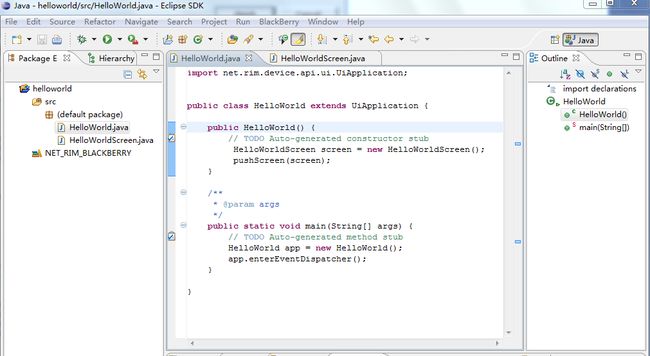
依此再创建一个新的Java Claass:HelloWorldScreen作为主窗口类:HelloWorldScreen.java,这里不再赘述。
4.3 编译,选中Project中的Build Automatically
4.4 程序难免有错误,需要调试与运行。点击程序主界面中的臭虫图标来设置调试参数。
关键是配置模拟器参数
最后,就可以将编译通过的cod文件加载到你的模拟器中去看看效果了。
5、其它一些值得注意的地方
5.1 加快调试速度。由于通过Eclipse来调试时,每次打开模拟器速度较慢,浪费时间,因此建议通过将编译好的java文件加载到模拟器中运行察看效果。关于模拟器相关的一些配置,请参考小叶的百度空间之02-开发环境搭建
5.2 API数字签名,如果没有这个东西的话,你开发出来的程序在模拟器能够正确运行,但却不能运行在机器上。
莓-体会 博客地址:http://hi.baidu.com/redeastfan/blog/item/f0759fc6218709119c163d6a.html
小叶手记博客地址:http://hi.baidu.com/netis/blog/item/abc3f3f4acd9aee57609d785.html